文章详情页
如何智能调节风扇转速?Win10笔记本CPU风扇转速调节方法
浏览:62日期:2022-10-17 16:18:13
即便Win10系统顺畅如丝,在酷热与严寒下也会导致CPU过热或过载,然,通过BIOS将笔记本CPU风扇转速调节无度也将遭遇无可挽回的地步,而Win10系统中则可以根据系统设置,智能调节风扇转速,详情参见下文。

笔记本CPU风扇转速调节方法:
1、首先打开控制面板,点击电源选项,然后在电源选项中点击“更改计划设置”,如图所示:

2、调出编辑计划设置窗口后,点击“更改高级电源设置”,如图所示:
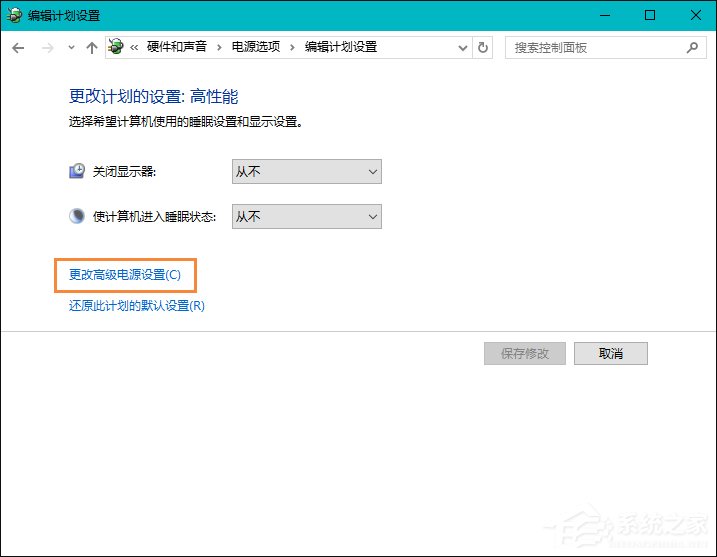
3、弹出高级设置的电源选项窗口后,下拉处理器电源管理,然后将系统散热方式更改为被动,最后点击确定保存设置即可,如图所示:
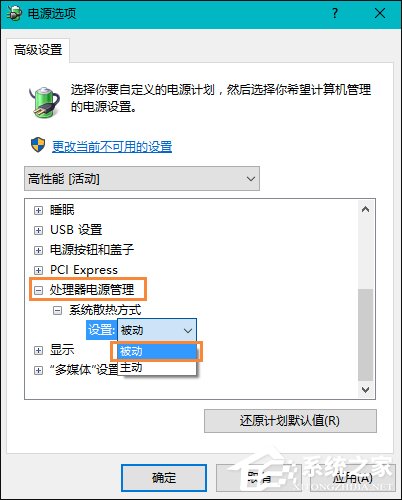
上文所述的Win10笔记本CPU风扇转速调节的方法借用于系统设置致其被动调节,如果你最近在玩游戏,请勿将其改为被动。
相关文章:
1. Win8设置同时显示多个时区时间技巧2. win XP系统的电脑无法连接苹果手机怎么解决3. 统信UOS系统怎么关闭? uos关机的多种方法4. 统信UOS系统盘怎么隐藏? 统信UOS隐藏C盘的技巧5. Windows Modules Installer Worker是什么进程?硬盘占用100%的原因分析6. Win11系统搜索不到蓝牙耳机怎么办?Win11搜索不到蓝牙耳机解决方法7. 统信UOS家庭版开始内测 无需分区全自动安装8. 统信UOS系统怎么禁止窗口特效? 统信关闭窗口特效的技巧9. 联想电脑怎么升级Win11系统?联想电脑升级Win11操作教程10. 企业 Win10 设备出现开始菜单和任务栏快捷方式消失问题,微软展开调查
排行榜

 网公网安备
网公网安备